Page 1

iGET STAR X45
Uživatelská příručka
Page 2
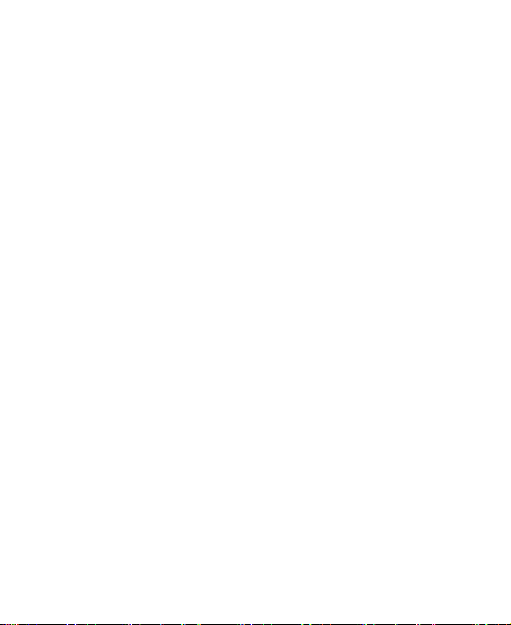
Obsah
Základní informace ......................... 4
Začínáme ....................................... 5
Popis kláves ................................... 6
Příprava telefonu......................... ... 6
Nabíjení baterie .............................. 7
Zapnutí a vypnutí telefonu ............ 8
První spuštění ............................... 8
Domácí obrazovka ......................... 9
Přehled nastavení telefonu ........... 11
Hovory .......................................... 13
Kontakty ....................................... 15
Zprávy .......................................... 16
Připojení k internetu ..................... 17
GPS .............................................. 20
Multimédia .................................... 21
Aplikace . ……………………………22
BIG Launcher ............................... 23
Bezpečnostní upozornění ............. 25
2
Page 3
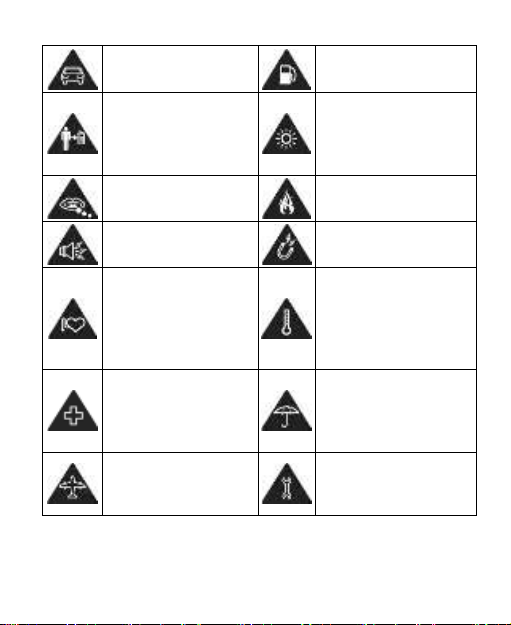
Nepoužívejte telefon,
během řízení vozidla.
Nepoužívejte telefon na
čerpacích stanicích.
Během telefonování
držte telefon alespoň
15 mm od svého ucha a
těla.
Telefon produkuje jasné
nebo blikající světlo.
Drobné části telefonu
mohou způsobit dušení.
Nevystavujte telefon k
otevřenému ohni.
Telefon může
produkovat hlasitý zvuk.
Nevystavujte telefon
magnetickému záření.
Nepřibližujte se s
telefonem ke
kardiostimulátorům a
jiným zdravotnickým
zařízením.
Vyhýbejte se extrémním
teplotám.
Na požádání vypněte
telefon v nemocnicích a
jiných zdravotnických
zařízeních.
Vyhněte se kontaktu s
tekutinami. Udržujte
telefon v suchu.
Na požádání vypněte
telefon na letištích a v
letadlech.
Telefon nerozebírejte.
3
Page 4
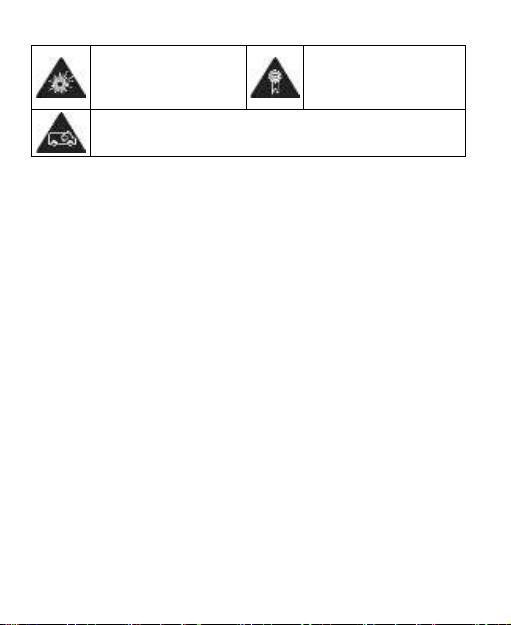
V blízkosti výbušných
materiálů a chemikálií
telefon vypněte.
Telefon používejte pouze
s ověřeným vybavením.
Během nouzových situací se nespoléhejte pouze na Váš
telefon.
Základní informace:
Děkujeme, že jste si zakoupily produkt značky iGET.
Pro bezproblémové používání produktu si prosím pečlivě
přečtěte následující manuál,
Jednotlivé parametry, popis obrázky a vzhled v manuálu se
mohou lišit v závislosti na jednotlivých verzích a updatech.
Přesné parametry a další informace k produktu najdete na
stránkách www.iget.eu. Tiskové chyby vyhrazeny.
Aktualizujte zařízení ihned, jakmile bude dostupná nová verze
software.
Za účelem řádného uplatnění případné reklamace výrobku si
nechejte si u prodávajícího vyplnit a potvrdit záruční list včetně
uvedení sériového čísla zakoupeného výrobku, které se musí
shodovat se sériovým číslem uvedeným jak na dokladu o koupi
výrobku a dodacím listu, tak i na zakoupeném výrobku. Záruční
list najdete v krabici od zařízení.
4
Page 5

Začínáme
Ovládání
hlasitosti
Konektor
sluchátek
Dotyková obrazovka
Tlačítko pro zapnutí
MicroUSB konektor
Tlačítko Menu
Tlačítko zpět
Tlačítko Domů
Přehled
5
Page 6
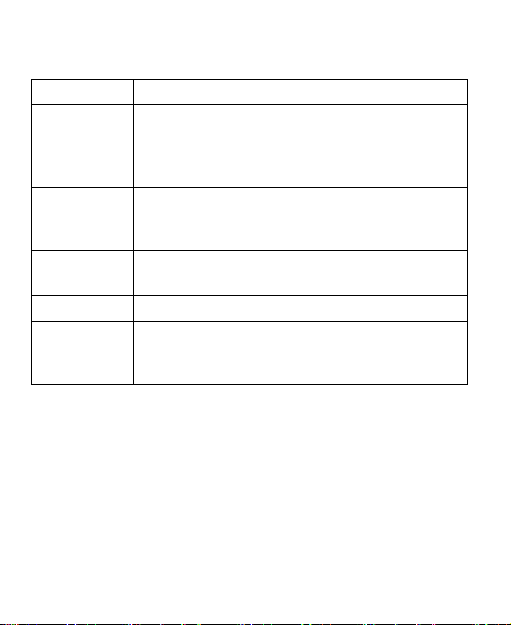
Popis kláves
Klávesa
Funkce
Tlačítko pro
zapnutí
Držením tlačítka telefon zapnete, vypnete
nebo nastavíte Režim v letadle a Tichý režim.
Stiskem převedete telefon do režimu spánku.
Stiskem telefon probudíte z režimu spánku.
Tlačítko Domů
Stiskem se zobrazí domácí obrazovka.
Podržením se zobrazí nedávno používané
aplikace.
Tlačítko Menu
Stiskem se zobrazí nabídka nastavení pro danou
aplikaci.
Klávesa zpět
Stiskem se vrátíte na předchozí obrazovku.
Klávesy
nastavení
hlasitosti
Stiskem nebo držením upravíte hlasitost telefonu.
Příprava telefonu
Instalace SIM/MICRO SD karet a baterie
Před instalací karet a baterie telefon vypněte.
1. Vyjměte zadní kryt telefonu.
2. SIM karty nasměrujte podle obrázku na telefonu a jemně ji
zasuňte do slotů SIM karet.
6
Page 7
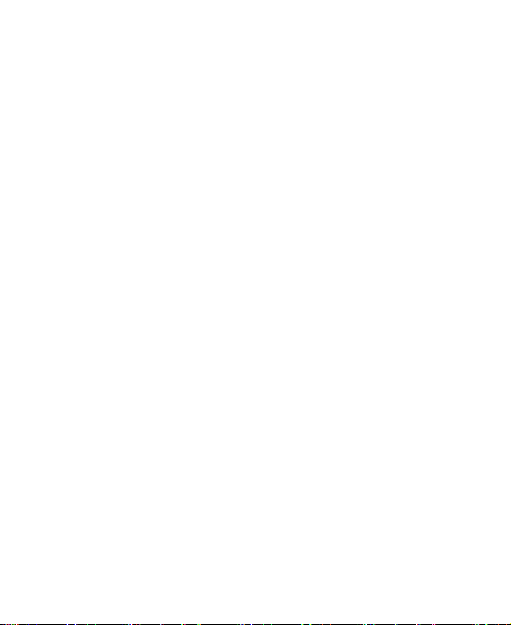
3. Podle obrázku vložte pam. kartu do slotu
4. Vložte baterii tak, aby její kontakty směrovaly ke kontaktům
na telefonu. Jemně baterii zasuňte, dokud nezapadne na
své místo.
5. Jemně připevněte zadní kryt k telefonu, dokud neuslyšíte
jeho zacvaknutí.
Vyjmutí baterie a SIM/MICRO SD karty
1. Ujistěte se, že telefon je vypnutý.
2. Odstraňte zadní kryt.
3. Vyjměte baterii.
4. Vysuňte SIM karty.
5. Vysuňte, MICRO SD kartu.
Nabíjení baterie
Před prvním použitím telefonu musíte nejdřív dobít jeho baterii.
1. Připojte adaptér ke konektoru nabíječky. Ujistěte se, že
adaptér je vložen ve správné orientaci. Při připojování
konektoru nepoužívejte násilí.
2. Připojte nabíječku do elektrické zásuvky.
3. Jakmile je baterie plně nabitá, odpojte telefon od nabíječky.
Upozornění:
(1) Pokud je baterie nahrazena nesprávným typem, hrozí
nebezpečí exploze baterie.
7
Page 8
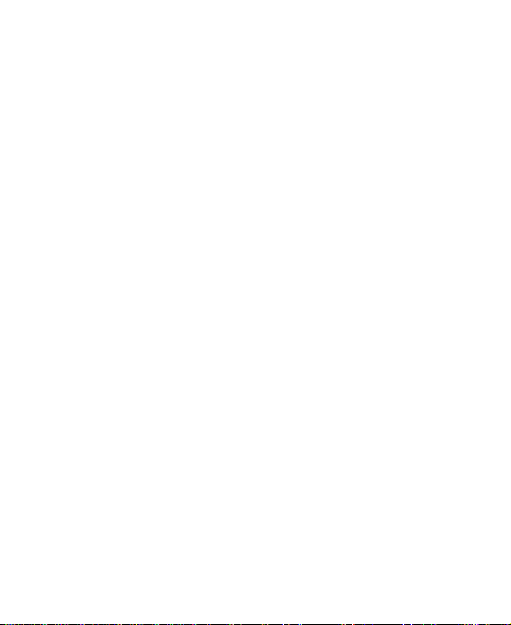
(2) Použité baterie likvidujte podle místních předpisů.
Teplotní rozsah nabíjení je od -5 °C do 55 °C, mimo tento rozsah
nepoužívejte nabíjecí zařízení. Ujistěte se, že používáte
nabíječku poskytnutou dodavatelem. Použití neschválené
nabíječky může být nebezpečné a může dojít k porušení
záručních podmínek zařízení.
Zapnutí a vypnutí telefonu
Ujistěte se, že telefon obsahuje SIM kartu a že baterie je plně
nabitá.
Stlačením tlačítka Zapnutí se telefon zapne.
Telefon vypnete stlačením tlačítka Zapnutí a volbou možnosti
Vypnout, tu potvrďte stiskem OK.
První spuštění telefonu
Při prvním spuštění telefonu po jeho zakoupení nebo po jeho
restartu do továrního nastavení (viz. Přehled nastavení telefonu
– Soukromí: Tovární nastavení), musíte telefon nastavit.
Uvedení telefonu do režimu spánku
Režim spánku je stav s nízkou spotřebou energie a je tak vhodný
pro úsporu stávající energie v baterii. Je to stav spotřeby, kdy je
vypnutý displej. Přístroj rovněž přejde do režimu spánku, sám o
sobě, kdy se displej automaticky vypne po uplynutí určité doby.
Telefon uvedete do režimu spánku následujícím postupem.
Stiskněte tlačítko pro Zapnutí pro přepnutí do úsporného režimu.
8
Page 9
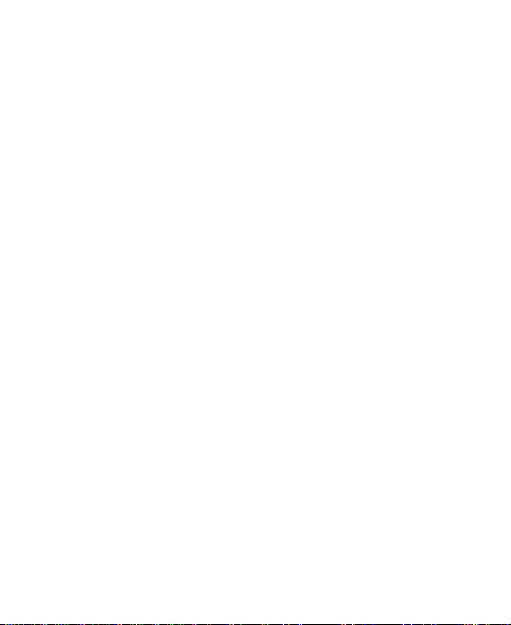
Probuzení telefonu z režimu spánku
1. Displej aktivujete stiskem tlačítka pro Zapnutí.
2. Telefon odemknete přesunutím ikony směrem nahoru.
Upozornění: Pokud jste nastavili zámek telefonu – PIN, heslo
nebo graf (více v kapitole Přehled nastavení telefonu –
Zabezpečení) pro odemčení telefonu budete muset zadat daný
bezpečnostní kód, heslo nebo graf.
Dotykové ovládání
Pro ovládání telefonu můžete použít pohyby prstů. Ovládací
prvky na dotykové obrazovce se dynamicky mění v závislosti
na úkonech, které provádíte.
1. Klepněte na tlačítka, ikony aplikací k výběru položek nebo
spuštění aplikace.
2. Přejeďte prstem po obrazovce pro posun nahoru, dolů,
doleva i doprava.
3. Některé položky můžete přesouvat po obrazovce, stačí se
jich dotknout a přesunout na jiné místo.
4. Dvěma rychlými dotyky můžete přiblížit nebo oddálit obraz.
Dále pro přiblížení můžete použít gesto dvěma prsty.
Domácí obrazovka
Na Domácí obrazovce můžete nastavit vlastní tapetu přidat
widgety a zástupce aplikací, které potřebujete, nebo odstranit
ty málo používané.
9
Page 10
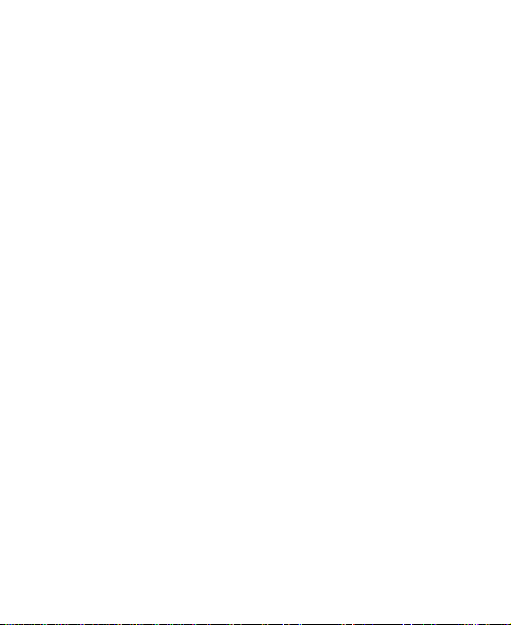
Rozšíření Domácí obrazovky
Domácí obrazovka přesahuje šířku obrazovky, což Vám
poskytuje více prostoru pro přidání dalších položek. Jednoduše
se prstem přesuňte vlevo nebo vpravo.
Pozadí Domácí obrazovky
1. Stiskněte Domů pro návrat na Domácí obrazovku.
2. Dlouze přidržte displej
3. Vyberte Galerie, Živé tapety nebo Tapety a zvolte si
obrázek či animaci, kterou chcete použít. Obrázky z
Galerie bude pravděpodobně nutné oříznout.
4. Stiskněte Nastavit tapetu.
Přidávání položek na Domácí obrazovku
1. Stiskněte Domů pro návrat na Domácí obrazovku.
2. Přesunutím se doprava nebo doleva najděte obrazovku s
dostatkem prostoru pro novou položku.
3. Uchopte ikonu a přetáhněte ji na stránku aplikace a poté ji
pusťte.
4. Další způsob, jak přidat položku na plochu, je stisknout
tlačítko Menu a poté Přidat.
Odstraňování položek z Domácí obrazovky
1.Stiskněte Domů pro návrat na Domácí obrazovku.
2.Uchopte ikonu, kterou chcete smazat a držte ji, dokud se
nezobrazí možnost ji odstranit.
10
Page 11
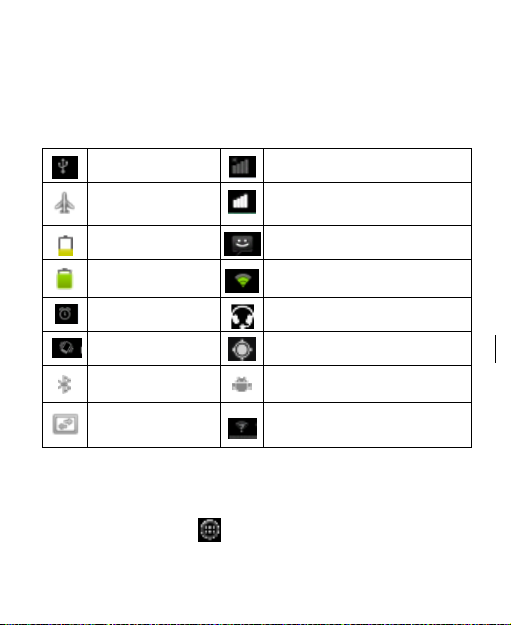
3.Poté přesuňte ikonu do označeného prostoru.
USB připojeno
Žádný signál
Režim v letadle
Síla signálu
Vybitá baterie
Přijatá zpráva
Stav baterie
Připojeno k Wi-Fi síti
Budík nastaven
Sluchátka připojeny
Tichý režim
GPS
Bluetooth
Režim USB debugging
Přenos dat zakázán
Detekována nová Wi-Fi síť
Status a Notifikace
Váš telefon vás upozorní přesně na to, co se děje, díky
zobrazování jednoduchých ikon. Zde je jejich význam.
Přehled nastavení telefonu
Nastavení data a času
1. Stiskněte Domů > > Nastavení > Datum a čas.
2. Pokud chcete čas nastavit ručně, odškrtněte Automaticky.
11
Page 12

3. Nastavte přesný čas a datum.
Nastavení displeje
Upravit nastavení displeje můžete v nabídce Menu > Nastavení >
Displej
Nastavení zvuku
Zvukové profily, hlasitost, vyzváněcí tón a vibrace telefonu
můžete nastavit u jednotlivých profilů Domů > >
Nastavení > Zvukové profily.
Nastavení jazyka
Změnu jazyka telefonu můžete provést ve dvou jednoduchých
krocích.
1. Domů > > Nastavení > Jazyk a zadávání> Jazyk
2. Vyberte jazyk ze seznamu.
Správa paměti
Stiskněte Domů > > Nastavení > Úložiště.
Zde si můžete zobrazit informace o prostoru na kartě microSD,
stejně jako úložné místo na telefonu.
Odpojit SD kartu: Tuto možnost používejte pro bezpečné
odpojení karty.
Smazat SD kartu: Touto možností smažete všechna data na
kartě.
12
Page 13

Hovory
Zahájení hovoru
Zahájit hovor se dá mnoha různými způsoby. A všechny z nich
jsou velmi jednoduché.
Zahájit hovor z nabídky Phone
1. Stiskněte Domů > ikonu nacházející se na hlavní
obrazovce.
2. Pomocí virtuální klávesnice zadejte telefonní číslo.
Stiskem můžete smazat jednotlivé číslice.
3. Hovor zahájíte stiskem tlačítka Volat.
TIP: Pro zahájení mezinárodního hovoru podržte pro
zadání znaku “+”.
Zahájit hovor z nabídky Kontakty
1. Stiskněte Domů > poté >
2. Posunutím prstu můžete procházet seznam kontaktů
a stiskem kontaktu zobrazíte podrobnosti.
V kontaktech můžete vyhledávat podle jména kliknutím na
v horní části obrazovky.
3. Hovor zahájíte stiskem tlačítka Volat.
13
Page 14

Zahájit hovoru z Historie volání
1. Stiskněte Domů > ikonu nacházející se na hlavní
obrazovce. > Hovory
2. Stiskem kontaktu zahájíte hovor.
Zahájit hovor z aplikace Zprávy
Pokud textová zpráva obsahuje telefonní číslo, které chcete volat,
můžete zahájit hovor z prohlížeče textových zpráv.
1. Stiskněte Domů > poté > .
2. Vyberte konverzaci a potom zprávu, která obsahuje telefonní
číslo, které potřebujete.
3. Otevřete zprávu, telefon zobrazí čísla uvedená ve zprávě.
4. Stiskněte číslo, které chcete vytočit
.
Přijmutí hovoru
Hovor přijmete přetažením ikony směrem doprava.
Odmítnutí hovoru
Hovor odmítnete přetažením ikony směrem doleva.
Zapnutí reproduktoru
Kliknutím na Reproduktor během hovoru zapnete hlavní
reproduktor telefonu. Opětovným kliknutím Reproduktor
aktivujete zpět původní reproduktor ve sluchátku.
14
Page 15

Ukončení hovoru
Hovor ukončíte kliknutím na .
Kontakty
Můžete přidat kontakty do paměti telefonu a synchronizovat je s
kontakty v účtu Google nebo jiných účtech, které synchronizaci
podporují.
Pro zobrazení kontaktů stiskněte tlačítko Domů > poté >
. Odtud můžete klepnout na záložky v dolní části obrazovky
pro rychlé přepnutí mezi telefonem, protokolem hovoru, kontakty
nebo oblíbenými položkami.
Přidání kontaktu
1. Stiskněte v aplikaci Lidé .
2. Vyberte místo v paměti pro uložení kontaktu.
3. Zadejte jméno kontaktu, telefonní čísla a další informace,
poté kontakt uložte.
Vyhledávání v kontaktech
1. Stiskněte v horní části aplikace Lidé.
2. Zadejte jméno kontaktu, který chcete hledat.
Výsledek hledání se vypíše na obrazovku.
15
Page 16

Zprávy
Vaše SMS (textová zpráva) a MMS (multimediální zpráva) jsou
sloučeny v nabídce Domů > > SMS a MMS.
SMS a MMS
Namísto příchozí a odchozí pošty, telefon organizuje veškerou
konverzaci, kterou jste odeslali a přijali do jedné složky, kde
konverzace se stejným kontaktem jsou seskupeny do jedné
posloupnosti zpráv na obrazovce aplikace Zprávy. Můžete
klepnout na konverzaci a vidět obsah zpráv s daným kontaktem.
Odeslání zprávy
1. Stiskněte Domů > poté > Zprávy.
2. Stiskněte Vytvořit novou zprávu.
3. Zadejte jméno nebo číslo příjemce. Během psaní se
zobrazují kontakty shodné se zadávaným vstupem. Kliknutím
na navržený kontakt jej určíte jako adresáta zprávy.
4. Stiskněte (Zadejte textovou zprávu) a zadejte obsah
zprávy.
Stiskněte Menu pro zadání rychlé zprávy, obrázku nebo
kontaktu.
Pokud odesíláte MMS zprávu, stiskem Menu můžete
zadat předmět zprávy, obrázky, videa, zvuk nebo
prezentaci.
5. Stiskem Odeslat zprávu odešlete.
Upozornění: Přidáním přílohy ke zprávě SMS bude zpráva
16
Page 17

převedena do zprávy MMS automaticky. Podobně v případě
odebrání všech příloh a předmětu z MMS se zpráva automaticky
převede na SMS.
Nastavení zpráv
V Nastavení zpráv telefonu jsou pro Vás přednastaveny volby k
použití ihned. Chcete-li je změnit, v aplikaci SMS a MMS stiskněte
tlačítko Menu > Nastavení.
.
Připojení k Internetu
Síťové funkce telefonu Vám umožňují snadný přístup k Internetu
nebo k podnikové síti.
Můžete použít výchozí nastavení pro připojení k Internetu přes
mobilní síť nebo Wi-Fi
Připojení k síti je možné zapnout / vypnout ručně.
Stačí stisknout > Nastavení > Bezdrátová připojení a
sítě > Mobilní data v Domácí obrazovce a povolit nebo zakázat
položku Povolit data.
Přidání nového připojení k síti
Chcete-li se připojit prostřednictvím mobilní sítě, budete
potřebovat datový tarif u svého poskytovatele služeb. Také v
případě, že připojení nejsou předem nakonfigurován v telefonu,
obraťte se na svého poskytovatele pro získání potřebných
informací.
17
Page 18
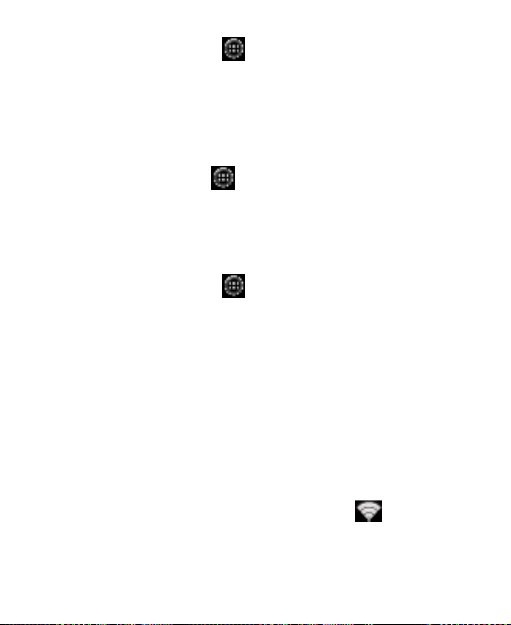
1. Stiskněte Domů > poté > Nastavení > Bezdrátová
připojení a sítě > Mobile networks > Access Point Names.
2. Stiskněte Menu > New APN.
Zapnutí Wi-Fi
Wi-Fi umožňuje bezdrátový přístup k Internetu do vzdálenosti až
300 stop.
1. Stiskněte Domů > poté > Nastavení > Bezdrátová
připojení a sítě > Wi-Fi.
2. Zaškrtněte položku Wi-Fi do polohy 1.
Připojení k Wi-Fi síti
1. Stiskněte Domů > poté > Nastavení > Bezdrátová
připojení a sítě > Wi-Fi.
Wi-Fi přístupové body, nebo "hotspoty", které Váš telefon
detekoval, jsou zobrazeny s jejich názvy a nastavením
zabezpečení.
2. Stiskem názvu přístupového bodu zahájíte připojování.
Pokud jsou aplikovány bezpečnostní funkce, budete muset
zadat heslo.
Zjištění stavu Wi-Fi připojení
Stav připojení můžete zjistit pohledem na ikonu nacházející
se v oznamovací liště.
18
Page 19

USB tethering a přenosný hotspot
Sdílejte datového připojení telefonu přes USB nebo jako
přenosný Wi-Fi hotspot.
Mobilní sítě
Zapnout či nastavit připojení k mobilním sítím můžete
provést v Domů > > Nastavení > Bezdrátová připojení
a sítě > Další > Mobilní sítě.
Vypnutí datového připojení
1. Stiskněte Domů > > Nastavení > Bezdrátová
připojení a sítě>Další > Mobilní sítě.
Přepínání režimů sítě
1. Stiskněte Domů > > Nastavení Bezdrátová připojení
a sítě > Mobilní sítě > Network Mode.
2. Vybírat můžete mezi: GSM/WCDMA (automatická volba),
pouze WCDMA, nebo pouze GSM.
Přepínání mezi sítěmi
1. Stiskněte Domů > > Nastavení > Bezdrátová
připojení a sítě > Mobilní sítě > Network operators.
Telefon automaticky vyhledá dostupně sítě.
2. Stiskem sítě se k ní registrujete manuálně, můžete také
vybrat položku Select automatically.
19
Page 20

Nastavení jmen přístupových bodů
Pro připojení k Internetu můžete použít defaultní jména
přístupových bodů (APN). Ale pokud chcete přidat nové jméno
AP, kontaktujte poskytovatele služby.
Stiskněte Domů > Menu > Nastavení > Bezdrátová připojení a
sítě > Mobilní sítě > Access Point Names
Surfování na Internetu
Telefon můžete použít k surfování na Internetu prostřednictvím
Wi-Fi nebo mobilního připojení.
Stiskněte Domů > > Prohlížeč.
Procházet webové stránky můžete více způsoby:
Dotkněte se adresního řádku a zadejte webovou stránku, kterou
chcete procházet. Poté stiskněte .
Stiskněte Menu > Záložky. Stiskem záložky se začne načítat
obsah stránky.
GPS
Pro zapnutí GPS stiskněte v nastavovací liště ikonu , která
se po zapnutí rozsvítí modře.
Pro učení přesné polohy musí mít GPS přijímač (telefon) jasný
výhled na oblohu.
V hustě zalesněném či zastavěném prostoru nemusí být GPS
lokace přesná.
Vyhledání GPS družic a určení polohy může trvat i několik minut.
První lokalizace po rozbalení telefonu mohou trvat ještě déle.
20
Page 21

Multimédia
Pořizování fotografií
Telefon obsahuje kameru a aplikaci pro její ovládání. Tu otevřete
stiskem Domů > >
Stiskem Pořídíte fotografii. Pro její zobrazení stačí kliknout
na její miniaturu v pravém dolním rohu. Nebo také můžete
stisknout Menu > Galerie pro zobrazení všech fotografií v
paměti.
Upozornění: Před pořízením snímku, klepněte na odpovídající
ikonu na obrazovce fotoaparátu pro dokončení nastavení týkající
se fotoaparátu.
Natáčení videa
Spusťte kameru stiskem Domů > > . Klikněte na ikonku
videokamery pro aktivaci režimu natáčení videa.
Pro ukončení natáčení znovu klikněte na ikonku kamery. Pro
přehrání videa klikněte na jeho miniaturu v pravém dolním rohu
obrazovky. Přehrát video můžete také stiskem Menu > .
Soukromí: Restart do továrního nastavení
Stiskněte Domů > > Nastavení > Zálohování a obnovení
dat > Obnovení továrních dat
21
Page 22

Upozornění: Všechny vaše osobní informace a stažené aplikace
v telefonu budou během resetu vymazána.
Aplikace
Stiskněte Domů > > Nastavení > Aplikace.
Instalace aplikací
Aplikace můžete instalovat z obchodu Obchod Play (Domů >
> Obchod Play).
Můžete také nainstalovat aplikace nepocházející z Google Play,
pokud jste jejich instalaci povolili. Před instalací se ujistěte se, že
vybraná aplikace podporuje Váš přístroj a typ procesoru.
1. Zkopírujte aplikace na paměťovou kartu a kartu připojte k
telefonu.
2. Stiskněte Domů > > Správce souborů a otevřete
složku obsahující soubor s aplikací.
3. Instalaci spustíte kliknutím na ikonu aplikace.
4. Postupujte podle informací dodaných s aplikací.
Odstranění aplikace
1. Stiskněte Domů > > Nastavení > Aplikace
2. Vyberte aplikaci, kterou chcete odstranit.
3. Klikněte na Smazat a potvrďte stiskem OK.
22
Page 23

Přesunutí aplikace
Upozornění: Ne všechny aplikace je možné přenášet mezi
úložnými zařízeními!
1. Stiskněte Domů > > Nastavení > Aplikace
2. V nabídce Stažené klikněte na aplikace, které chcete
přesunout.
Aplikace od Google
Přihlášením se k účtu Google Vám umožní synchronizovat
Gmail, Kalendář a Kontakty mezi telefonem a webem. A pokud
účet nemáte, můžete si jej snadno vytvořit.
1. Klepněte na aplikaci, která potřebuje Google účet, jako je
například Google Play.
2. Přečtěte si instrukce a pokračujte stiskem tlačítka Další.
3. Pokud již máte účet Google, klikněte na Přihlásit. Zadejte
Vaše přihlašovací údaje a potvrďte stiskem Přihlásit. (Nebo
stiskněte Vytvořit nový pro vytvoření nového účtu.)
BIG Launcher
Prostředí pro Android pro seniory a uživatele se špatným zrakem.
Nastavení Big Launcheru jako výchozí Launcher
Stiskněte levé tlačítko 【MENU】
Spravovat aplikace
23
Page 24

Vyhledejte a klikněte na 【Launcher】
V části Spouštět jako výchozí klikněte na 【Vymazat výchozí
nastavení】
Klikněte na tlačítko 【Domů】
Klikněte na BIG LAUNCHER FREE
Pokud chcete BL používat jako výchozí dlouhodobě, klikněte
na „Vždy“.
Nastavení standardního zobrazení jako výchozí
Launcher z aplikace Big Launcher
Stiskněte levé tlačítko 【MENU】
Nastavení
V části Výchozí klikněte na „Zrušit BIG Launcher jako výchozí
Launcher
Klikněte na tlačítko 【Domů】
Zvolte výchozí Launcher
Manuál pro ovládání BIG LAUNCHER najdete na
www.biglauncher.com
24
Page 25

Bezpečnostní upozornění
Provozní prostředí
Vždy při používání tohoto telefonu dodržujte daná pravidla a
nařízení. Vyhnete se tak nežádoucím efektům na Vás a na
blízkém prostředí.
Vypněte telefon v blízkosti explozivních materiálů, jako jsou
čerpací stanice, chemické továrny. Porušením těchto pravidel
můžete způsobit explozi a zranění.
Používání telefonu na palubě letadla může způsobit
interferenci s palubními systémy. Proto před vstupem na
palubu letadla přepněte telefon do režimu Letadlo a ponechte
jej tak po celou dobu letu.
Během řízení auta nepokládejte telefon mimo přihrádky.
Nepokládejte jej na sedadla nebo na místa, odkud by mohl
spadnout. Pro zajištění bezpečnosti během řízení,
nepoužívejte telefon
Ochrana zdraví
Vypněte telefon v blízkosti elektrických, zdravotnických zařízení,
které zřetelně vyžadují vypnutí telefonu v jejich blízkosti (jako
třeba kardiostimulátor, naslouchátka, atd.). Většina
zdravotnických zařízení je imunní vůči vysokofrekvenčnímu
signálu telefonu, ale některá nejsou. Pokud máte pochybnosti
nebo potřebujete najít více informací, kontaktujte Vašeho lékaře
nebo výrobce zdravotnického zařízení.
Kardiostimulátor
25
Page 26

Výrobci kardiostimulátorů uvádějí minimální doporučenou
vzdálenost mezi telefonem a kardiostimulátorem 15,3 cm. Při
menší vzdálenosti může dojít k interferenci kardiostimulátoru.
Osoby používající kardiostimulátor by se
měly řídit následujícími pravidly:
Pokud je telefon zapnutý, dodržujte minimální vzdálenost
mezi telefonem a kardiostimulátorem alespoň 15,3 cm.
Nenoste telefon v náprsní kapse
Při telefonování používejte ucho, které je na vzdálenější straně
od kardiostimulátoru.
Naslouchátko
Telefon může způsobit interferenci s některými naslouchátky,
pokud se tak děje, kontaktujte výrobce naslouchátka.
Tísňové volání
I když telefon používá rádiový signál, Wi-Fi a pozemní
komunikační síť a funkce osobního nastavení jako jiné telefony,
není možné zajistit, aby telefon za každé situace byl připojen k
nějaké síti. Proto nespoléhejte pouze na Váš telefon v případu
nouze (jako například první pomoc).
Provést tísňové volání
Pokud je telefon vypnut, zapněte jej a zjistěte, zda jste připojeni k
mobilní síti a máte dostatečný signál.
(1) Zadejte telefonní číslo záchranné služby (např. 112).
(2) Stiskněte tlačítko pro volání.
26
Page 27

Využití baterie
Využití baterie závisí na nastavení telefonu, připojení k síti a
způsobu používání telefonu.
Nikdy nepoužívejte poškozenou baterii.
Telefon spotřebovává nejméně energie v blízkosti
bezdrátového vysílače. Proto maximální doba provozu a
volání velmi záleží na síle signálu mobilní sítě a na
parametrech operátora.
Doba nabíjení baterie závisí na stavu dobití baterie, typu
baterie a nabíječe. Když se provozní doba (doba hovoru a
pohotovostní doba) podstatně zkrátí oproti normálu, je na
čase vyměnit baterii za novou.
Používejte pouze baterie a nabíječky schválené pro toto
zařízení, jinak hrozí nebezpečí výbuchu. Pokud telefon není
nabíjen, vypojte nabíječku ze zásuvky. Nenechávejte baterii
připojenou k nabíječce více než jeden týden, přílišné nabíjení
může zkrátit životnost baterie.
Nepřipojujte anodou a katodou na baterii obráceně.
Nenechávejte baterii na místech s příliš vysokou nebo příliš
nízkou teplotou, jinak se kapacita baterie sníží a životnost
baterie se zkrátí. Vždy se pokuste udržovat baterii při
pokojové teplotě.
Baterii uchovávejte v suchu a mimo dosah vody či jakýchkoliv
tekutin
Nepoužívejte baterii, která se jeví, jako poškozená.
Baterii uchovávejte mimo dosah dětí.
27
Page 28

Nezkratujte přívod baterie. To by mohlo poškodit elektronické
jádro nebo interní ochranný obvod. Pokud budete nosit baterii
volně v kapse nebo tašce, kovové objekty (např. mince,
sponka nebo pero, atd.) uvnitř mohou anodu přímo
kontaktovat s katodou baterie a způsobit tak náhodný zkrat.
Proto pečlivě a samostatně uložte baterii.
Nevyhazujte použitou baterii mezi běžný odpad. Buďte
ohleduplní k životnímu prostředí, aby se zabránilo jeho
poškození nebo ohrožení života. Proto použité baterie
recyklujte.
Pokud telefon, baterie nebo jiné nabíjecí zařízení dojde ke
kontaktu s vodou, nesmíte tyto části dát do sušícího zařízení
(jako jsou sušičky, mikrovlnné trouby atd.). Telefon a jeho
části se mohou pokazit, nebo se dokonce může stát, že
telefon, baterie nebo jiné nabíjecí zařízení exploduje.
S použitou baterií jednejte dle tohoto návodu nebo návodu
vztahujícím se k Vaší lokalitě.
V případě úniku tekutiny z baterie zabraňte kontaktu tekutiny
s očima, pokožkou, nebo oděvem. Pokud ke kontaktu dojde,
opláchněte okamžitě zasažené místo vodou a vyhledejte
lékařskou pomoc.
Zabraňte kontaktu unikající baterie s ohněm. Hrozí
nebezpečí výbuchu.
Výrobce nepřebírá žádnou odpovědnost za přímo nebo
nepřímo způsobenou škodu chybou uživatele.
Součásti telefonu
Všechny součásti telefonu (jako jsou SIM karta, paměťová
karta, baterie, atd.) držte mimo dosah dětí.
28
Page 29

Před vyjímáním baterie, telefon vypněte a odpojte od
napájecího adaptéru.
Jednotlivé díly telefonu nejsou voděodolné, proto zamezte
jejich kontaktu s vodou.
Při odebírání jakéhokoliv dílu telefon musí být vypnutý a
nepoužívejte násilí.
Pokud baterie a adaptér nefungují tak, jak by měli, kontaktujte
kvalifikované centrum podpory pro podrobnější diagnózu.
Obecná bezpečnostní upozornění
Pokud telefon nepoužíváte, je dobré jej vypnout a vyjmout
baterii pro ušetření energie a snížení zátěže na telefonní síť.
POZOR: Nenastavujte zvuky telefonu příliš hlasitě, hlasité
zvuky mohou poškodit sluch.
Dlouhodobé používání sluchátek a poslech nadměrně hlasité
hudby může způsobit trvalé poškození sluchu.
Telefon by měli vždy rozebírat jen odborníci.
Je doporučeno, abyste nepoužívali pouzdro s magnetickým
tlačítkem, magnet může zasahovat do telefonního signálu, a
tvrdé, železné tlačítko může poškodit obrazovku LCD.
Plastový kryt telefonu povede ke špatnému odpařování
vzduchu a to povede k poškození vnitřních součásti telefonu
oxidací či korozí.
Pokud Vy nebo příslušník Vaší rodiny má lékařský záznam o
závratích nebo epilepsii, poraďte se s lékařem, pokud chcete
hrát hry, nebo používat baterku (blesk není dostupný u všech
modelů telefonů).
29
Page 30

Nedávejte baterku příliš blízko očí lidí nebo zvířat, můžete tak
nenávratně poškodit zrak.
Vyhněte se pádu telefonu na zem.
Netlačte na displej a zařízení více než je potřeba k běžnému
používání. Zabráníte tak jejich poškození. Doporučuje se
využít ochranný obal. Prasklý displej v důsledku nesprávné
manipulace není krytý zárukou.
Telefon nepoužívejte v dešti, nebo v jiném vlhkém prostředí,
jako např. v blízkosti umyvadel. Pokud se do telefonu dostane
vlhkost, nepokoušejte se ho usušit pomocí trouby nebo
sušičky, mohl by se poškodit.
Součástí telefonu je štítek, který detekuje vlhkost. V případě
vlhkosti v telefonu růžový štítek zčervená. Výrobce má právo
neuznat záruku u takto poškozeného telefonu.
Nenechávejte telefon, nebo jeho baterii uvnitř vozidla nebo na
místech přesahující teplotu 40°C. Hrozí poškození výrobku,
baterie, či vozidla.
Poškození vyžadující odbornou opravu
Pakliže dojde k následujícím případům, obraťte se na
autorizovaného servisního technika nebo dodavatele pro
odbornou pomoc:
* Do telefonu se dostala vlhkost.
* Telefon je mechanicky poškozen
* Telefon se nadstandardně přehřívá
30
Page 31

Další informace
1) Pro domácnosti: Uvedený symbol
(přeškrtnutý koš) na výrobku nebo v
průvodní dokumentaci znamená, že
použité elektrické nebo elektronické
výrobky nesmí být likvidovány společně s
komunálním odpadem. Za účelem
správné likvidace výrobku jej odevzdejte
na určených sběrných místech, kde budou
přijata zdarma. Správnou likvidací tohoto
produktu pomůžete zachovat cenné
přírodní zdroje a napomáháte prevenci
potenciálních negativních dopadů na
životní prostředí a lidské zdraví, což by mohly být důsledky
nesprávné likvidace odpadů. Další podrobnosti si vyžádejte od
místního úřadu nebo nejbližšího sběrného místa. Při nesprávné
likvidaci tohoto druhu odpadu mohou být v souladu s národními
předpisy uděleny pokuty. Informace pro uživatele k likvidaci
elektrických a elektronických zařízení (firemní a podnikové
použití): Pro správnou likvidaci elektrických a elektronických
zařízení si vyžádejte podrobné informace u Vašeho prodejce
nebo dodavatele. Informace pro uživatele k likvidaci elektrických
a elektronických zařízení v ostatních zemích mimo Evropskou
unii: Výše uvedený symbol (přeškrtnutý koš) je platný pouze v
zemích Evropské unie. Pro správnou likvidaci elektrických a
elektronických zařízení si vyžádejte podrobné informace u
Vašich úřadů nebo prodejce zařízení. Vše vyjadřuje symbol
přeškrtnutého kontejneru na výrobku, obalu nebo tištěných
materiálech.
31
Page 32

2) Záruční opravy zařízení uplatňujte u svého prodejce. V
případě technických problémů a dotazů kontaktujte svého
prodejce. Dodržujte pravidla pro práci s elektrickými zařízeními.
Uživatel není oprávněn rozebírat zařízení ani vyměňovat žádnou
jeho součást. Při otevření nebo odstranění krytů hrozí riziko
úrazu elektrickým proudem. Při nesprávném sestavení zařízení a
jeho opětovném zapojení se rovněž vystavujete riziku úrazu
elektrickým proudem.
32
Page 33

Prohlášení o shodě:
Společnost Intelek spol. s.r.o. (SHENZHEN HUAQIANG
OPTICAL TECHNOLOGY CO.,LTD) tímto prohlašuje, že
všechna zařízení STAR X45 (H20+) jsou ve shodě se základními
požadavky a dalšími příslušnými ustanoveními směrnice
2004/108/EC.
Toto zařízení lze používat v následujících zemích:
Záruční lhůta je na produkty 24 měsíců, pokud není stanovena
jinak. Prohlášení o shodě lze stáhnout z webu www.iget.eu.
Produkty se zařízením s 2,4 GHz bezdrátovou sití LAN –
Francie
Pro provozování 2,4 GHz bezdrátové sítě LAN tohoto produktu
platí určitá omezení. Toto zařízení může používat celé frekvenční
pásmo 2400 MHz až 2483,5 MHz (kanály 1 – 13) pro vnitřní
33
Page 34

aplikace. Pro venkovní použití je možné využívat pouze
Frekvenční rozsahy
Vnitřní
použití
Venkovní
použití
2400 - 2446,5 MHz
10 mW
Není
povoleno
2446,5 - 2483,5 MHz
100 mW
100 mW na
soukromém
pozemku se
schválením
Ministerstva
obrany
frekvenční pásmo 2400-2545 MHz (kanály 1-9).
Maximální EIRP bezdrátové LAN
Výhradní dovozce produktů iGET do EU:
INTELEK spol. s r.o., Vlárská 22, 627 00 Brno
web: http://www.iget.eu
SUPPORT: http://www.iget.eu/helpdesk
Copyright © 2014 Intelek spol. s r.o. Všechna práva vyhrazena.
www.iget.eu
34
Page 35

35
